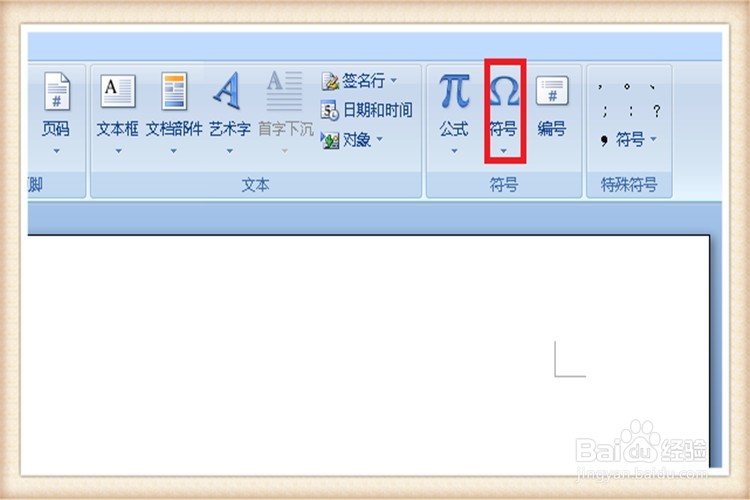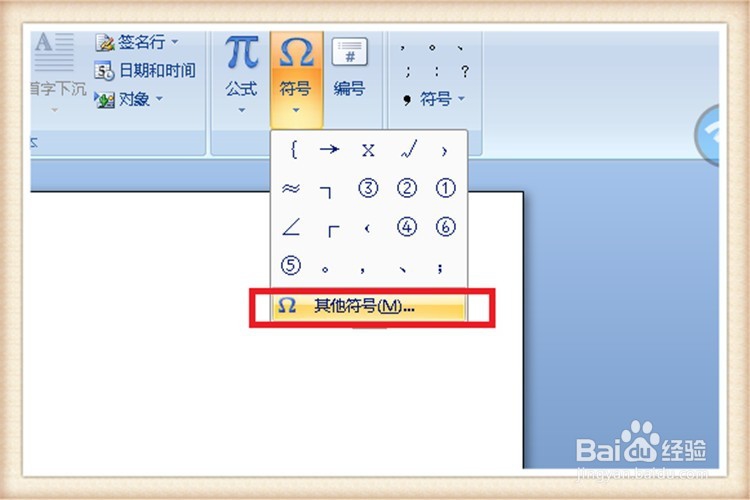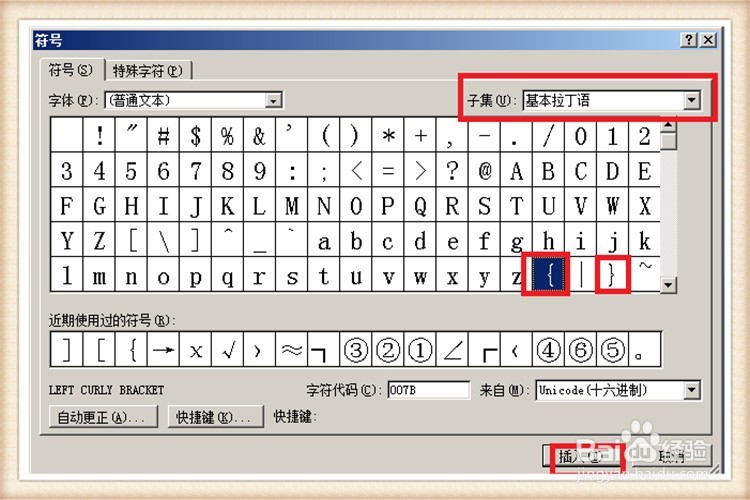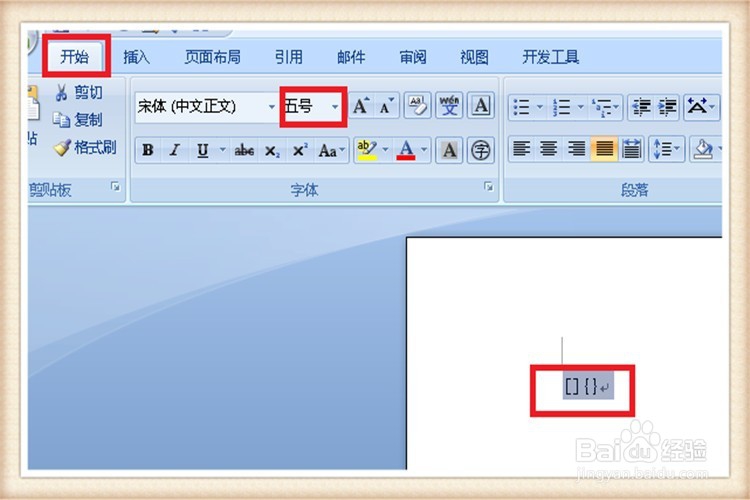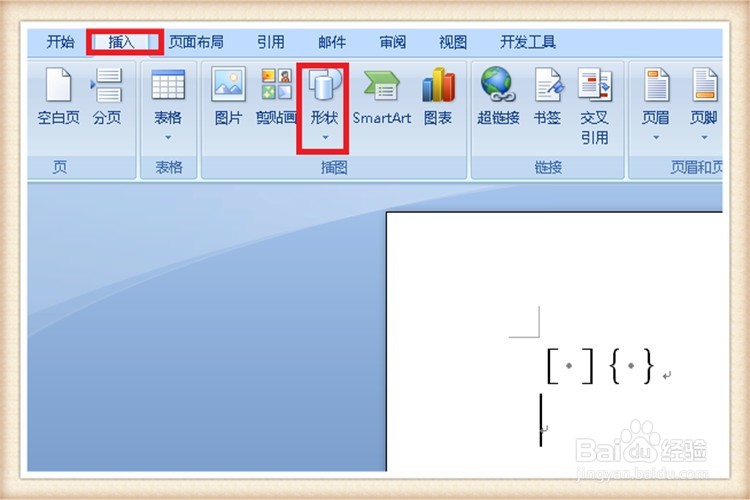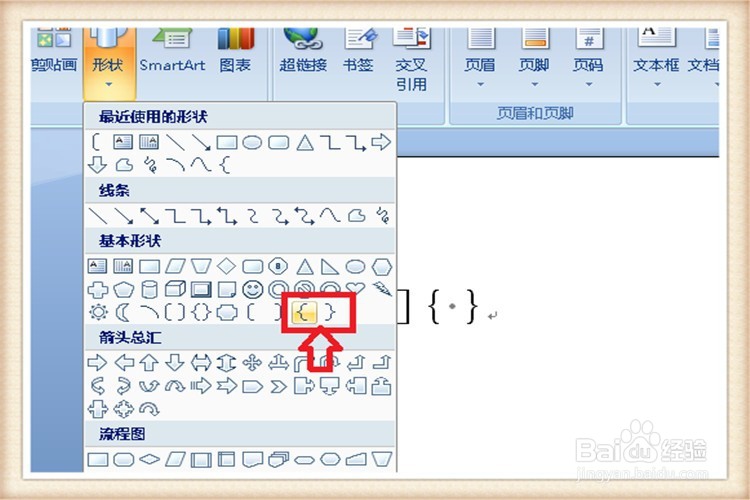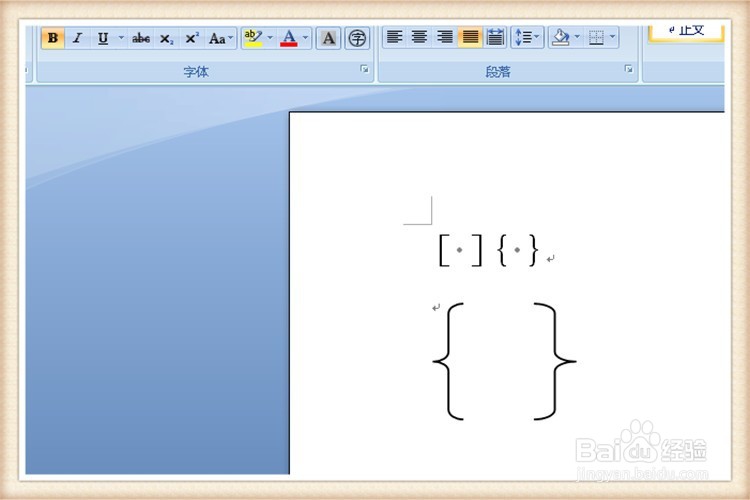如何在word中插入中括号大括号
1、打开word空白文档,单击插入。
2、在右侧就会显示“符号”,单击一下“符号”,再单击一下“其它符号”。
3、在子集那里显示“基本拉丁语”时,就会出现中括号和大括号了,单击一下选中,再单击插入。
4、word文档中就会显示出中括号和大括号了,如果感觉小的话,可以选中,设置一下字号。
5、单击一下插入,找到“形状”,单击一下。
6、单击形状后,在基本形状里面也有大括号,单击一下,回到文档,在空白处,再单击一下,就会显示大括号了。
声明:本网站引用、摘录或转载内容仅供网站访问者交流或参考,不代表本站立场,如存在版权或非法内容,请联系站长删除,联系邮箱:site.kefu@qq.com。
阅读量:45
阅读量:38
阅读量:63
阅读量:93
阅读量:64